Tahıl Efektini Kaldırmak için Video için En İyi Gürültü Giderme Uygulamaları
Hiç grenli görünen ve videonun izlenmesini zorlaştıran aşırı filtrelere sahip bir video gördünüz mü? Ve başka sebeplerden dolayı gözlerinizi acıtıyor, videoda neler olduğunu görmenizi zorlaştırıyor. Günümüzde videolar, ekranda iyi görünmelerini sağlamak için genellikle efektler ve filtrelerle birleştirilir. Ancak, yalnızca bir noktada istenmeyen görünüyor ve özellikle bir gürültü efekti filtresi kullanıyorsanız videonuzu sevimsiz hale getiriyor. Parazit, bir videoda sunulan farklı parlaklık veya renk varyasyonlarının bir karışımıdır.
Diyelim ki ekranda böyle görünen bir videonuz var ve onu kaldırmak istiyorsunuz. Bunu kaldırmak için yapabileceğiniz en iyi şey, videoyu gürültüden arındırmaktır. Videonuzun daha temiz görünmesini sağlamak için kir benzeri video gürültüsünü giderir. Bununla izleyicilerinize doğal ve mükemmel bir izleme deneyimi sağlayabilirsiniz. Ne için bekliyorsun? Nasıl yapılacağını öğrenmek için aşağıdaki bölümlere geçin. videoyu gürültüden arındır farklı yollarla.

SAYFA İÇERİĞİ
Bölüm 1. Bilgisayarda Video Gürültüsü Nasıl Giderilir
1. Vidmore Video Dönüştürücü
İnternet bağlantısı olmadan çalışabilen bir uygulama mı arıyorsunuz? Kullanımı ve kontrolü kolay, yeni başlayanlar için uygun bir arayüze sahiptir. Ve görevinizi gerçekleştirmenize yardımcı olabilecek yerleşik özelliklere sahip mi? Bu durumda, güvenebilirsiniz Vidmore Video Dönüştürücü listeyi kontrol ederken. Bir bölümde dönüştürücü, hazır temalar, kolaj oluşturucular ve ek araçlar bulunur. Bu alanda acemi veya profesyonel olsanız bile yerleşik özelliklerde ve düzenleme araçlarında hızla ustalaşabilirsiniz.
Bu program, videonuzdaki gürültüyü birkaç tıklama ile kaldırmanıza ve zamanınızı almamanıza yardımcı olabilir. Videonuzun kalitesini farklı şekillerde geliştirmenizi sağlayan yerleşik bir araca sahiptir. Yollardan biri, videonuzda sunulan kir benzeri şeyleri gidermek ve daha temiz hale getirmek için video gürültüsünü gidermektir. Video için en iyi gürültü giderme yazılımını kullanarak videonun nasıl gürültü giderileceğini öğrenmek için verilen adımlara ilerleyin.
1. Adım. Vidmore Video Converter'ı İndirin ve Kurun
Tam erişime sahip olmak için programı masaüstünüze indirip yükleyin. Kurulum tamamlandıktan sonra, başlamak için programı açın.
2. Adım. Video İyileştiriciyi Seçin
Tıkla Araç Kutusu üst menü çubuğundan sekme ve bulun Video Geliştirici uygulanan listeden Aracı açtıktan sonra, (+) simgesine basarak gürültüyü gidermek istediğiniz videoyu ekleyin. Masaüstü klasörünüzü açacak ve video gürültü giderme prosedüründen geçmek istediğiniz videoyu seçecektir.
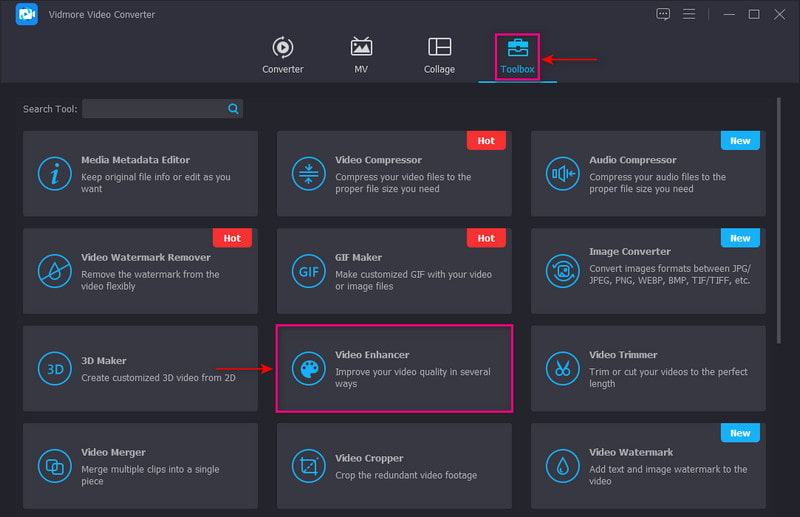
Adım 3. Video Gürültüsünü Kaldırın
Ekranınızda video kalitesini artırmak için aşağıdaki seçenekleri göreceksiniz. yanındaki kutucuğu işaretleyin Video Parazitini Kaldır seçenek. Bu işlev, videonuzu daha temiz hale getirebilecek kir benzeri video gürültüsünü gidermenize yardımcı olabilir. Ek olarak, videonuzdaki gereksiz bölümleri kesebilirsiniz. Kesmek seçeneği.
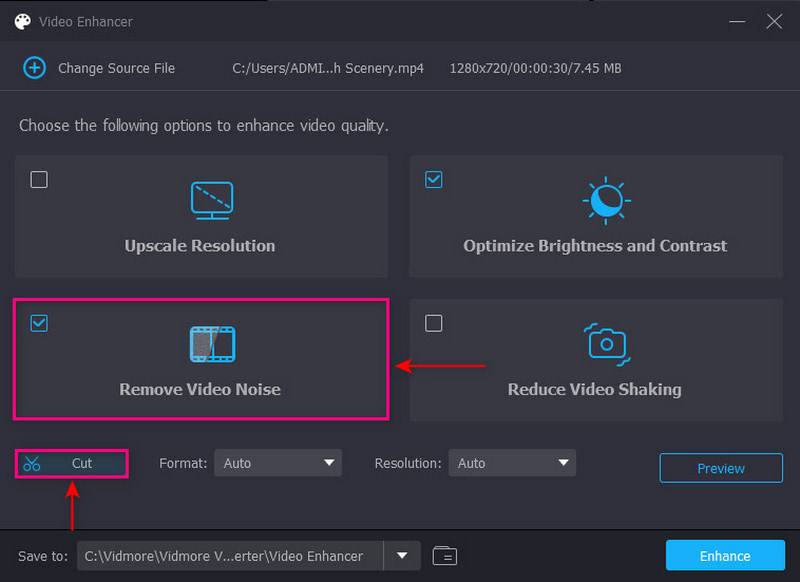
Adım 4. Video Dosyasını Dışa Aktarın
Gelişmiş video kalitesi seçeneklerinin altında tercih ettiğiniz biçimi ve çözünürlüğü seçebilirsiniz. İşiniz bittiğinde, gürültü giderme videonuzu klasörünüze kaydetmek için ekranınızın sağ alt kısmındaki Geliştir düğmesine tıklayın.
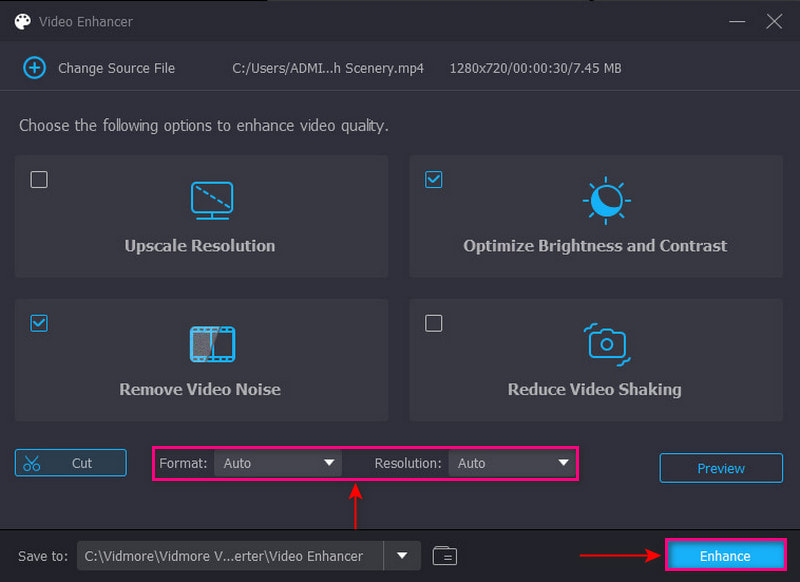
2. Adobe Premiere Pro
Adobe Premiere Pro, kullanıcıların profesyonel görünümlü projeler oluşturmasını ve düzenlemesini sağlayan bir video düzenleme platformudur. Animasyonları, sesleri, görüntüleri, metinleri, geçişleri ve videoları birleştiren yerleşik özelliklere sahiptir. Projenize hızlı ve sorunsuz bir şekilde başlamanıza yardımcı olabilecek kullanımı kolay özelliklere ve araçlara sahiptir. Bu program, Medyan adı verilen bir efekt kullanarak videoyu gürültüden arındırabilir. Adobe Premiere gürültü giderici videoyu nasıl kullanacağınızı öğrenmek için aşağıdaki adımlara bakın.
Aşama 1. Her şeyden önce, programı masaüstünüzde açın. Ardından, videonuzu Zaman Çizelgesi'ne yükleyin ve şuraya gidin: Efektler Paneli, Neresi Medyan bulunur. Ardından Medyan efektini videonuza sürükleyip bırakın.
Adım 2. Ekranda dikdörtgen, daire veya kalem şeklinde bir maske seçin. Efekt Kontrolü panel. Ardından, maskeyi ekranda hareket ettirin ve kapsanan alana göre yeniden boyutlandırın. Daha sonra Feather ayarını 100 olarak değiştirin, efektin görünür bir kenarı ve pürüzsüzlüğü olmayacaktır. Videonuzun tüm grenli alanlarını kapatmak istiyorsanız, işlemi tekrarlamanız gerekir.
Aşama 3. Videonuzun gürültüsünü azaltmak için efekt ayarlarını değiştirin. Efekt, grenliliği dışarıda bırakmaz, ancak onu bulanıklaştırmanıza yardımcı olur.

Bölüm 2. Android ve iPhone'da Video Gürültüsü Nasıl Giderilir
Akıllı telefonunuzu kullanarak düzenlemeyi mi tercih edersiniz? Evet ise, PowerDirector'a güvenebilirsiniz. Bu mobil uygulamaya Android veya iPhone cihazları kullanılarak erişilebilir. Genellikle videoları kesmek, düzenlemek, hassaslaştırmak ve paylaşmak için kullanılır. Gürültülü ve grenli videoyu kaldırmanıza veya azaltmanıza yardımcı olacak yerleşik bir özelliği vardır. Bu, sahip olmak istediğiniz yüksek kaliteli videoyu üretmenizi sağlar. Sürece başlamak için verilen adımlara güvenin.
Aşama 1. Mobil cihazınızı kullanarak uygulamayı açın. Ardından, videonuzu ana zaman çizelgesi kanalına ekleyin. Tıkla Medya simgesine ilerleyin Video bölümüne gidin ve gürültüyü gidermek istediğiniz videoyu seçin.
Adım 2. Videonuzun gürültüsünü gidermek için videonuza dokunun ve Cilt Pürüzsüzleştirici menü seçeneklerinden Oradan, videonuzun Cilt Pürüzsüzlüğü miktarını 100'e kadar artırın. Ardından, ayar, sonra keskinlikve Keskinlik miktarını 100'e kadar artırın.
Aşama 3. Yerleştikten sonra, tıklayın Kayıt etmek Temiz ve grenli efektinizi dosya klasörünüze kaydetmek için simge.
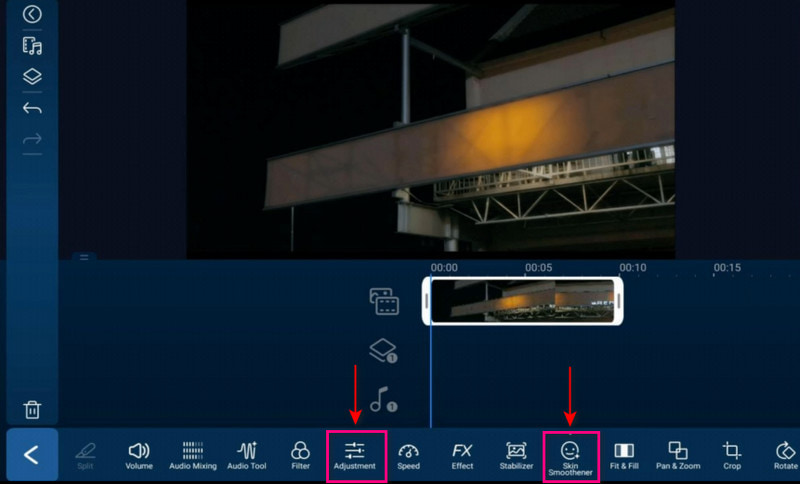
Bölüm 3. Denoise Video hakkında SSS
Video düzenlemede gürültü giderme nedir?
Video gürültü giderme işlemi, videoda sunulan gürültüyü gidermek için kullanılan bir yöntemdir. Yöntemler ikiye ayrılır: uzamsal video gürültü giderme ve geçici video gürültü giderme yöntemleri. Uzamsal video parazit giderme yöntemi, görüntü parazit azaltmanın her kareye uygulandığı yerdir. Buna karşılık, geçici video parazit giderme yöntemi kareler arasındaki paraziti azaltır.
Denoise'ın amacı nedir?
Gürültü giderme işlemi, resmi eski haline getirmek için gürültülü bir görüntüdeki paraziti gidermektir. Görüntü, gürültü giderme sürecinden geçtikten sonra bazı ayrıntılarını kaybedebilir. Gürültü, kenar ve doku, yüksek frekanslı bileşenler olduğundan gürültü gidermede ayırt etmek zordur.
Video düzenlemede gren nedir?
Ekranınıza rastgele dağılan beneklere film greni denir. Bu küçük parçacıklar, resim boyunca dağıtılmış eserlerdir.
Videodaki tahılın kullanımı nedir?
Videoda tahıl uygulamak ve kullanmak videonun ekranda daha doğal görünmesini sağlayacaktır. Ayrıca, çekimlerinizi daha inandırıcı hale getirecek ve bu da daha fazla izleyicinin ilgisini çekebilecektir. Bununla, video düzenlenmemiş ve dokunulmamış gibi görünecektir.
Sonuç
İşte aldın! Öğrendin videodan tahıl nasıl kaldırılır birkaç video düzenleyici kullanarak. Bununla, bir izleyicinin videonuzu izlerkenki deneyim kalitesini iyileştirebilirsiniz. Videolarınızdan gürültüyü veya greni kaldırmak istiyorsanız yukarıda belirtilen yöntemi kullanabilirsiniz. En önemlisi ihtiyaç ve beklentilerinize uygun bir uygulama kullanmalısınız. Bu nedenle, görevinizi gerçekleştirmek için Vidmore Video Converter'ı kullanmak daha iyidir.


